Thunderbird (PC) : envoyer et recevoir un message
Les manipulations ci-dessous vous indiquent comment procéder pour envoyer et recevoir vos messages avec Thunderbird.
Avant de commencer
Vous devez avoir au moins un compte de messagerie paramétré avec Thunderbird.
lancer ThunderbirdCliquez sur le bouton Ecrire. |
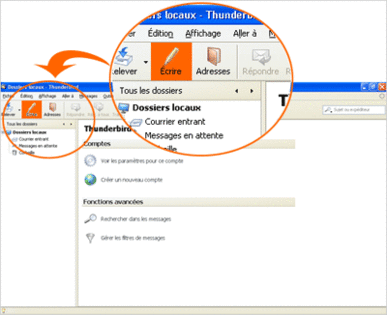 |
sélectionner vos destinataires
D'autres fonctions sont disponibles, en cliquant sur le menu déroulant vous affichez les différentes possibilités d'envoi des messages :
|
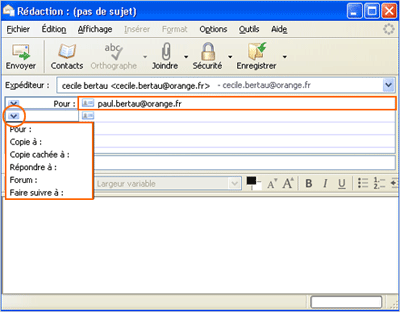 |
envoyer votre mail
après l'envoi de votre message, celui-ci disparaît du dossier 'Messages en attente', une copie est placée dans le dossier 'Envoyés'. |
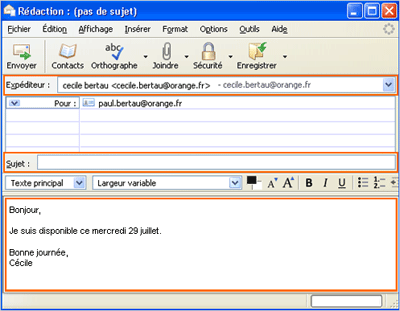 |
Avant de commencer
Vous devez avoir au moins un compte de messagerie paramétré avec Thunderbird.
récupérer votre courrierCliquez sur le bouton Relever pour vérifier si vous avez des nouveaux messages. Une fois que vos messages sont réceptionnés, le nombre de vos messages non lus apparaît au niveau du dossier 'Courrier Entrant'. la réception des messages s'effectue automatiquement à l'ouverture du logiciel. |
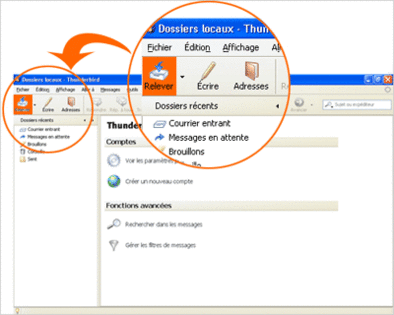 |
Avez-vous trouvé cet article utile ?
Votre avis est traité de façon anonyme, merci de ne pas communiquer de données personnelles (nom, mot de passe, coordonnées bancaires...)
Besoin de contacter le service client ou d'une aide supplémentaire ? Rendez-vous sur "Aide et contact"
Votre avis est traité de façon anonyme, merci de ne pas communiquer de données personnelles (nom, mot de passe, coordonnées bancaires...)
Besoin de contacter le service client ou d'une aide supplémentaire ? Rendez-vous sur "Aide et contact"